Как отключить автоматическую синхронизацию iPhone и iPad с iTunes. Как отменить синхронизацию между устройствами apple
Как отменить синхронизацию между устройствами apple
Вопрос о том, как отключить синхронизацию iTunes на iPhone или iPad, волнует многих.
Когда вы включаете свой Apple iPad в свой PC, iTunes сразу запускает процесс синхронизации, состоящий из 8 шагов, загружая в том числе более 5000 фотографий. Если вы хотите отключить синхронизацию iTunes на iPhone или iPad, вам следует сделать следующее в настройках iTunes.
Как отключить синхронизацию iTunes на iPhone или iPad.
Открываем iTunes, затем выбираем в верхнем меню программы пункт «Правка» (на PC) или iTunes (на Mac) и выбираем «Настройки» из выпадающего меню. Щелкните по вкладке «Устройства» и установите флажок «Запретить автоматическую синхронизацию устройств iPod, iPhone и iPad», запретив тем самым подобные действия. Нажмите «OK».
Теперь, когда подсоединяете свой iPad (или iPhone или iPod touch) к Вашему PC, сразу не будет начинаться синхронизация тысяч песен, фотографий и приложений.
Как только решите, что готовы синхронизировать все, просто щелкните по кнопке iPad (или iPhone) в верхнем правом углу интерфейса iTunes, или на левой боковой панели, если боковая панель включена, и нажмите на кнопку Sync в нижнем правом углу.
Поделиться в соц. сетях
Как отключить автоматическую синхронизацию в iTunes
Часто случается так, что при подключении техники от Apple к компьютеру, особенно для незнакомых с ней ранее пользователей, становится неприятным постоянно автоматически открывающийся iTunes с попытками синхронизировать все и вся.
Стоит сказать, что часто устройство подключается просто для подзарядки, а компьютер автоматически сворачивает текущую задачу и открывает iTunes, что далеко не всегда удобно.
Как отключить автоматическое открытие и синхронизацию iTunes при подключении айфона или айпада читайте ниже.
Вообще синхронизация всего постоянно и как можно чаще — одна из фишек инфраструктуры Apple. Но на наш взгляд это вещь достаточно спорная, далеко не каждому это нужно так часто, а многие вообще презирают Apple за необходимость все действия совершать через iTunes. Особенно проблема синхронизации актуальна если у вас не одно устройство, а например, несколько членов вашей семьи так же синхронизируются с вашим компьютером — тут начинается бардак.
Но не важно к какой категории пользователей вы относитесь, если вы решили отключить автоматическую синхронизацию — значит оно вам надо. И вот как это сделать.
1. Отключите синхронизацию одного устройства
Данный пункт будет актуален для большинства — отключение синхронизации одного вашего устройства. iTunes не будет открываться автоматически при подключении iPhone или другого устройства и синхронизироваться, соответственно, тоже ничего не будет. Для этого:
1. Подключите ваш гаджет к компьютеру и дождитесь открытия этой надоедливой программы.
2. Затем выберите ваше устройство в списке слева сверху — откроется страничка устройства и основная информация о нем.
3. Пролистайте вниз до подраздела «Параметры» и вы увидите список того, что и как должно синхронизироваться применительно к конкретно этому вашему гаджету. Снимите галочку у пункта «Синхронизироваться автоматически, если iPhone подключен «.
Опцию «Синхронизироваться с этим iPhone по Wi-Fi » рекомендуем оставить включенной, так как она актуальна только когда вы сами работаете в iTunes и не раздражает сворачиванием текущих программ, а делать бэкапы иногда все же полезно.
Кстати, если вы не хотите синхронизировать все вашу медиатеку с вашим гаджетом, так же рекомендуем поставить галочку «Синхронизировать только отмеченные песни и видео «, таким образом вы сможете сами выбрать какие альбомы и треки нужно закачивать на iPhone, не занимая много бесценного места на устройстве.
2. Отключение синхронизации всех устройств
В случае, если вы не хотите что бы не только ваш телефон не синхронизировался с Айтюнс, но и все остальные подключаемые устройства от Apple — отключите синхронизацию полностью в настройках. Для этого:
1. В меню iTunes откройте пункт «Настройки» и перейдите во вкладку «Устройства».
2. Внизу поставьте галочку «Запретить автоматическую синхронизацию устройств iPod, iPhone и iPad » и подтвердите действие нажатием кнопки «OK» или «Сохранить».
Готово. Больше iTunes не будет каждый раз открываться при подключении гаджета и синхронизировать весь ваш контент.
Как iPhone синхронизировать с iPad: порядок действий и методы решения проблемы
Мировая тенденция движется к тому, что у нас с вами появляется все больше и больше гаджетов. Будет удобно, если информация на iPad и iPhone будет связанна, то есть синхронизированная. Как синхронизировать или объединить iPhone и iPad?
Как включить синхронизацию iPhone и iPad?
Существует всего два способа синхронизировать айфон и айпад. Первый способ состоит в том, что нужно подключить ваш айфон и айпад к компьютеру с помощью кабеля и включить официальное приложение iTunes. Второй способ гласит о возможности, которая заключается в том, как айфон и айпад синхронизировать при помощи сервиса для облачного хранения данных iCloud. Если отменить действия на отдельном девайсе, то изменения будут также дублироватся.
Синхронизируем iPhone с iPad при помощи iTunes
Итак, давайте разберёмся как это сделать. Для того что бы это сделать, нужно иметь две различных между собой учетных записи на iPad и iPhone. С первой будем подключаться с телефона, а со второй с планшета. Для того чтобы перенести данные нужно будет воспользоваться средством переноса данных в iTunes.

Создание медиатеки на iPad и айфон
Музыка является одним из важнейших развлечений на современных гаджетах. Для того чтобы синхронизировать устройства, после чего перенести музыку или видео, вы можете создать медиатеку в iTunes.
Первом делом нужно проделать эту операцию на iPhone, после проделайте то же и с iPad, уберите в медиатеки нужные файлы. Теперь вы сможете подключатся к ним с разных устройств, но хранилища будут уникальные для каждого из них. Таким же образом можно произвести перенос фотографий.
iCloud — синхронизация фото или иного содержимого ваших девайсов
Сервис облачного хранилища данных iCloud также имеет широкие возможности обмена данными между гаджетами. По умолчанию на сервере вам выделяется до пяти гигабайт свободного пространства. Для настройки необходимых для синхронизации файлов, перейдите в раздел Настройки после чего убирайте галочки с тех полей, общедоступность которых вам не нужна.
Синхронизируем приложения
Касательно приложений ситуация немного иная, недостаточно просто перенести настройки программы для переноса данных между помощниками, так как основные данные хранятся во внутренней памяти девайса.
Не расстраивайтесь, все больше и больше программ хранят свои данные в облаке или на специальном сервере. Конечно, это приносит некоторые трудности, в том что когда интернет выключен вы не можете работать с программой.
У официального приложения от Apple для прослушивания музыки Apple music тоже есть функция обмена между устройствами.

Как отключить синхронизацию айфона?
Если вам по какой-то причине не нужно обмениваться данными с другими устройствами, то вы можете просто отключить эту функцию в iTunes, после чего телефон и планшет перестанут проводить синхронизацию.
Как убрать синхронизацию?
Подключите свой телефон к компьютеру, после чего запустите официальную программу iTunes. В разделе настройки с левой стороны окна вы можете выбрать тип данных для которых требуется отключить синхронизацию. В главном окне программы снимите галочку с пункта Синхронизировать. После чего нажмите на кнопку применить. Теперь все данные ваших девайсов снова будут уникальными.
Источники: http://cityworm.ru/iphone/kak-otklyuchit-sinxronizaciyu-itunes-na-iphone-ili-ipad.html, http://ochprosto.com/kak-otklyuchit-avtomaticheskuyu-sinxronizaciuy-v-itunes/, http://appls.me/ipad/instructions/kak-iphone-sinhronizirovat-s-ipad/
iphone4apple.ru
Как отключить автоматическую синхронизацию в iTunes
Часто случается так, что при подключении техники от Apple к компьютеру, особенно для незнакомых с ней ранее пользователей, становится неприятным постоянно автоматически открывающийся iTunes с попытками синхронизировать все и вся.
Стоит сказать, что часто устройство подключается просто для подзарядки, а компьютер автоматически сворачивает текущую задачу и открывает iTunes, что далеко не всегда удобно.
Как отключить автоматическое открытие и синхронизацию iTunes при подключении айфона или айпада читайте ниже.
Вообще синхронизация всего постоянно и как можно чаще - одна из фишек инфраструктуры Apple. Но на наш взгляд это вещь достаточно спорная, далеко не каждому это нужно так часто, а многие вообще презирают Apple за необходимость все действия совершать через iTunes. Особенно проблема синхронизации актуальна если у вас не одно устройство, а например, несколько членов вашей семьи так же синхронизируются с вашим компьютером - тут начинается бардак.
Но не важно к какой категории пользователей вы относитесь, если вы решили отключить автоматическую синхронизацию - значит оно вам надо. И вот как это сделать.
1. Отключите синхронизацию одного устройства
Данный пункт будет актуален для большинства - отключение синхронизации одного вашего устройства. iTunes не будет открываться автоматически при подключении iPhone или другого устройства и синхронизироваться, соответственно, тоже ничего не будет. Для этого:
1. Подключите ваш гаджет к компьютеру и дождитесь открытия этой надоедливой программы.
2. Затем выберите ваше устройство в списке слева сверху - откроется страничка устройства и основная информация о нем.
3. Пролистайте вниз до подраздела "Параметры" и вы увидите список того, что и как должно синхронизироваться применительно к конкретно этому вашему гаджету. Снимите галочку у пункта "Синхронизироваться автоматически, если iPhone подключен".
Опцию "Синхронизироваться с этим iPhone по Wi-Fi" рекомендуем оставить включенной, так как она актуальна только когда вы сами работаете в iTunes и не раздражает сворачиванием текущих программ, а делать бэкапы иногда все же полезно.
Кстати, если вы не хотите синхронизировать все вашу медиатеку с вашим гаджетом, так же рекомендуем поставить галочку "Синхронизировать только отмеченные песни и видео", таким образом вы сможете сами выбрать какие альбомы и треки нужно закачивать на iPhone, не занимая много бесценного места на устройстве.
2. Отключение синхронизации всех устройств
В случае, если вы не хотите что бы не только ваш телефон не синхронизировался с Айтюнс, но и все остальные подключаемые устройства от Apple - отключите синхронизацию полностью в настройках. Для этого:
1. В меню iTunes откройте пункт "Настройки" и перейдите во вкладку "Устройства".
2. Внизу поставьте галочку "Запретить автоматическую синхронизацию устройств iPod, iPhone и iPad" и подтвердите действие нажатием кнопки "OK" или "Сохранить".
Готово. Больше iTunes не будет каждый раз открываться при подключении гаджета и синхронизировать весь ваш контент.
© OchProsto.com
ochprosto.com
Как убрать синхронизацию между айфонами
Как отключить автоматическую синхронизацию iPhone и iPad с iTunes

iTunes с каждой новой версией становится все более дружелюбным и понятным для пользователей, однако, многие владельцы мобильных устройства Apple по-прежнему особенного удовольствия при использования приложения не испытывают. Во многом в этом виновата обязательная синхронизация iPhone или iPad с iTunes, выполняемая при подключении устройства к iTunes. Мало кто знает, но эту синхронизацию выполнять необязательно и в этой инструкции мы расскажем как ее отключить.
Как отключить автоматическую синхронизацию iPhone и iPad с iTunes
Шаг 1. Запустите iTunes
Шаг 2. Перейдите в меню «Правка » → «Настройки »
 Шаг 3. Выберите вкладку « Устройства »
Шаг 3. Выберите вкладку « Устройства »
Шаг 4. Поставьте галочку на пункте «Запретить автоматическую синхронизацию устройств iPod, iPhone и iPad »
 Готово! Теперь вам не придется каждый раз при подключении вашего мобильного устройства к компьютеру дожидаться пока закончится синхронизация. Синхронизировать iPhone или iPad с iTunes вы сможете уже в конце работы с iTunes, например, после того как скинете на мобильный гаджет музыку или книги .
Готово! Теперь вам не придется каждый раз при подключении вашего мобильного устройства к компьютеру дожидаться пока закончится синхронизация. Синхронизировать iPhone или iPad с iTunes вы сможете уже в конце работы с iTunes, например, после того как скинете на мобильный гаджет музыку или книги .
Как iPhone синхронизировать с iPad: порядок действий и методы решения проблемы
Мировая тенденция движется к тому, что у нас с вами появляется все больше и больше гаджетов. Будет удобно, если информация на iPad и iPhone будет связанна, то есть синхронизированная. Как синхронизировать или объединить iPhone и iPad?
Как включить синхронизацию iPhone и iPad?
Существует всего два способа синхронизировать айфон и айпад. Первый способ состоит в том, что нужно подключить ваш айфон и айпад к компьютеру с помощью кабеля и включить официальное приложение iTunes. Второй способ гласит о возможности, которая заключается в том, как айфон и айпад синхронизировать при помощи сервиса для облачного хранения данных iCloud. Если отменить действия на отдельном девайсе, то изменения будут также дублироватся.
Синхронизируем iPhone с iPad при помощи iTunes
Итак, давайте разберёмся как это сделать. Для того что бы это сделать, нужно иметь две различных между собой учетных записи на iPad и iPhone. С первой будем подключаться с телефона, а со второй с планшета. Для того чтобы перенести данные нужно будет воспользоваться средством переноса данных в iTunes.

Создание медиатеки на iPad и айфон
Музыка является одним из важнейших развлечений на современных гаджетах. Для того чтобы синхронизировать устройства, после чего перенести музыку или видео, вы можете создать медиатеку в iTunes.
Первом делом нужно проделать эту операцию на iPhone, после проделайте то же и с iPad, уберите в медиатеки нужные файлы. Теперь вы сможете подключатся к ним с разных устройств, но хранилища будут уникальные для каждого из них. Таким же образом можно произвести перенос фотографий.
iCloud — синхронизация фото или иного содержимого ваших девайсов
Сервис облачного хранилища данных iCloud также имеет широкие возможности обмена данными между гаджетами. По умолчанию на сервере вам выделяется до пяти гигабайт свободного пространства. Для настройки необходимых для синхронизации файлов, перейдите в раздел Настройки после чего убирайте галочки с тех полей, общедоступность которых вам не нужна.
Синхронизируем приложения
Касательно приложений ситуация немного иная, недостаточно просто перенести настройки программы для переноса данных между помощниками, так как основные данные хранятся во внутренней памяти девайса.
Не расстраивайтесь, все больше и больше программ хранят свои данные в облаке или на специальном сервере. Конечно, это приносит некоторые трудности, в том что когда интернет выключен вы не можете работать с программой.
У официального приложения от Apple для прослушивания музыки Apple music тоже есть функция обмена между устройствами.

Как отключить синхронизацию айфона?
Если вам по какой-то причине не нужно обмениваться данными с другими устройствами, то вы можете просто отключить эту функцию в iTunes, после чего телефон и планшет перестанут проводить синхронизацию.
Как убрать синхронизацию?
Подключите свой телефон к компьютеру, после чего запустите официальную программу iTunes. В разделе настройки с левой стороны окна вы можете выбрать тип данных для которых требуется отключить синхронизацию. В главном окне программы снимите галочку с пункта Синхронизировать. После чего нажмите на кнопку применить. Теперь все данные ваших девайсов снова будут уникальными.
Предотвращение автоматической синхронизации iPhone
По умолчанию, контакты, календари и другая информация автоматически синхронизируются при подключению iPhone к компьютеру. Вы можете предотвратить автоматическую синхронизацию определенного iPhone, подсоединив iPhone, выбрав его в iTunes и сняв флажок перед «Автоматически синхронизировать iPhone при подключении» в панели «Обзор».
Вы также можете предотвратить автоматическую синхронизацию всех устройств iPhone.
Как отключить автоматическую синхронизацию iPhone
В iTunes выберите «Правка» > «Настройки».
Снимите флажок перед «Отключить автоматическую синхронизацию для всех устройств iPhone».
Если данный параметр отмечен флажком, автоматическая синхронизация iPhone производиться не будет, даже если на вкладке «Обзор» выбран параметр «Автоматически синхронизировать». Чтобы синхронизировать iPhone и компьютер, подключите iPhone и выберите «Файл» > «Синхронизировать iPhone». Вы можете синхронизировать iPhone только с одной медиатекой iTunes одновременно.
Дополнительную информацию Вы найдете в руководстве пользователя iPhone или на веб-сайте поддержки Apple.
Близкие темы
Источники: http://www.apple-iphone.ru/iphone-ipad-guides/Kak-otklyuchit-avtomaticheskuyu-sinkhro/, http://appls.me/ipad/instructions/kak-iphone-sinhronizirovat-s-ipad/, http://itunes.helpmax.net/ru/синхронизация/синхронизация-iphone/предотвращение-автоматической-синхр/
iphone4apple.ru
Синхронизация звонков между iPhone - как ее отключить?
Привет! Когда у Вас в семье есть несколько iPhone, то многие предпочитают использовать одну учетную запись Apple ID на все эти устройства. Ну а что? На первый взгляд все действительно удобно! Например, скачали на одном гаджете игру (программу), она сразу доступна на другом устройстве. Да и запоминать данные нескольких учеток, также не требуется. Казалось бы, живи да радуйся.
Однако, если iPhone используется разными людьми, то компания Apple рекомендует создавать для каждого из них свою, уникальную учетную запись Apple ID. Ведь проблем при таком, одновременном использовании учетки, тоже хватает. Например, резервные копии iCloud. Да и в случае кражи Apple ID «под удар» попадают сразу все гаджеты, на которых активирован этот идентификатор.
Есть еще одна проблема, которая связана с использованием одного Apple ID на разных iPhone - это синхронизация журнала звонков и вызовов. Об этом сегодня и поговорим.
Краткое описание ситуации. При совершении звонка с одного iPhone, данные моментально появляются на другом. Такая же ситуация с пропущенными и входящими вызовами. Звонили вам, вы трубку не взяли, а уведомление об этом сразу же отображается на всех других iPhone с вашей учетной записью. Получается, история звонков и журнал вызовов будут общими для всех айфонов, на которых введен ваш Apple ID.
Удобно? Конечно. Но подобная синхронизация журнала вызовов хороша только тогда, когда все эти iPhone принадлежат Вам. В противном случае возможны вопросы - все мы люди любопытные и подозрительные:) Но да ладно, сейчас не об этом, а о том, как от этого избавиться.
Использовать разные Apple ID
Самое правильное и верное решение. Создаем для каждого гаджета свою, уникальную учетную запись и проблема отпадет сама по себе. Да, для этого потребуется потратить некоторое время, и не всегда это удобно по разным соображениям, но в последствии от этого будут одни плюсы.
Помимо того, что прекратится синхронизация вызовов в телефоне (что уже хорошо!), можно будет использовать учетную запись iCloud для каждого iPhone по отдельности (а это лишнее место для резервного копирования), да и в будущем обезопасить себя от разных сюрпризов (такие как синхронизация смс, вкладок браузера Safari и прочих).
Зарегистрировать новый Apple ID - дело 10 минут, но это снимает все вопросы. Однако, если этот метод вам по каким-то причинам не подходит, то есть другие способы убрать дублирование вызовов, например через настройки...
Отключаем синхронизацию журнала звонков через настройки
Добиться того, чтобы список исходящих и входящих номеров перестал повторяться на разных айфонах, можно и через настройки устройства. Другое дело, возможно понадобиться перепробовать все варианты, ведь судя по сообщениям каждому помогают разные методы. Перечислю их все:
- Для начала, на том гаджете, с которого вы хотите убрать появление истории своих звонков, необходимо зайти в «Настройки - FaceTime - Вызовы с iPhone». Естественно отключаем, ведь если дублируются звонки на разных устройствах, то и их список будет повторяться.
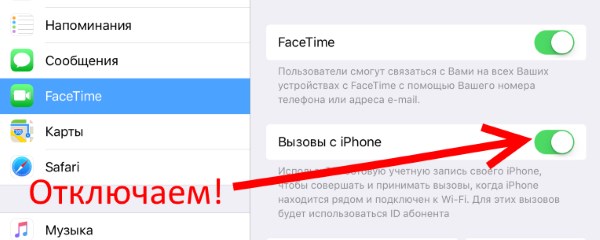
- Не выходим из настроек и открываем «Телефон - Вызовы на других устройствах». Отключаем пункт «Разрешить вызовы».

- Выключаем iCloud Drive. Сделать это можно в «Настройках - iCloud - iCloud Drive». Именно эта строчка отвечает за разрешение программам хранить документы и данные в «облаке». А журнал звонков, по своей сути, это такая же обычная программа и все записи о вызовах как раз синхронизируются через iCloud Drive.
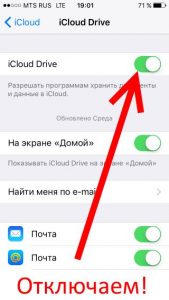
Единственный момент, запомните - даже если в каждом из рассматриваемых пунктов ползунок уже был отключен, рекомендуется еще раз включить его и выключить. Потому что программные сбои и «глюки» тоже возможны, об этом чуть ниже...
Дополнительные варианты или что можно сделать еще
Как раз переходим к различным «багам» в системе iOS. Как заверяет техническая поддержка компании Apple, не исключен тот случай, что прошивка «встает криво». Именно поэтому, даже если вы выполнили все пункты которые указаны выше, список в звонков на разных iPhone может продолжать дублироваться.
Как поступить в этом случае? Придется прибегнуть к крайней мере и полностью переустанавливать программное обеспечение, чтобы iOS установилась нормально. Сделать это можно через обычное восстановление, но а если что-то пойдет не так - всегда есть режим DFU.
Напоследок, вот Вам еще один моментальный способ избавиться от повторения вызовов на разных iPhone - «просто» отключите интернет и все. Нет интернета - нет и синхронизации.
P.S. Если есть вопросы - добро пожаловать в комментарии. Ну и в любом случае, ставьте «лайк» - потому что почему бы и нет?:)
inewscast.ru
Как отключить автоматическую синхронизацию iPhone и iTunes
Apple позаботилась о том, чтобы каждое iOS-устройство после подключения к iTunes сразу же переходило к синхронизации данных. «На бумаге» это и удобно, и правильно — но в жизни принудительная синхронизация часто раздражает. Ниже вы найдете сразу два способа отключения этой функции.
Вконтакте
Google+

Первый метод отключит синхронизацию только с одним подключенным устройством, второй — сразу для всех iOS-устройств. Иначе говоря, в первом случае вы сможете запретить iTunes доступ только к вашему iPhone, но не к вашему iPad, во втором — запретить синхронизацию всех устройств сразу.
Запрет автосинхронизации одного устройства
1. Подключите iPhone к компьютеру при помощи USB-кабеля. Синхронизация начнется автоматически;2. В iTunes кликните на иконку с изображением своего iPhone (в левой части экрана, белая строка под кнопками проигрывателя). Вы окажетесь во вкладке Обзор, справа будет видна основная информация о вашем устройстве — размер доступной памяти, номер телефона, серийный номер, версия ПО и т.п. 3. В разделе Параметры уберите галочку напротив надписи Синхронизировать автоматически, если iPhone подключен.
3. В разделе Параметры уберите галочку напротив надписи Синхронизировать автоматически, если iPhone подключен. 4. Нажмите кнопку Применить, чтобы изменения вступили в силу.
4. Нажмите кнопку Применить, чтобы изменения вступили в силу.
Теперь после подключения iPhone к компьютеру через USB iTunes не будет открываться автоматически и не начнет неизбежный процесс синхронизации. Эта настройка уникальна для каждого устройства — так что если вы хотите отключить синхронизацию для iPad, вам придется проделать те же действия ещё раз.
Запрет автосинхронизации всех устройств
Радикальное решение проблемы — ни один iOS-девайс не будет синхронизироваться «на автомате». Но если открывающийся всякий раз iTunes надоел вам сверх всякой меры, вот что нужно сделать:
1. Откройте iTunes.2. В строке меню нажмите iTunes, затем Настройки. 3. Выберите раздел Устройства;4. Поставьте галочку напротив надписи Запретить автоматическую синхронизацию устройств iPod, iPhone и iPad.
3. Выберите раздел Устройства;4. Поставьте галочку напротив надписи Запретить автоматическую синхронизацию устройств iPod, iPhone и iPad.
 Готово! Теперь iTunes не будет запускаться и не начнет автосинхронизацию при подключении любого из ваших iOS-устройств.
Готово! Теперь iTunes не будет запускаться и не начнет автосинхронизацию при подключении любого из ваших iOS-устройств.
Не забывайте, что отключение автоматической синхронизации — палка о двух концах. Да, iTunes больше не будет раздражать своим появлением — но он не будет создавать и резервные копии ваших данных в iCloud или на компьютере. Последствия очевидны — в случае утери или кражи устройства вы рискуете лишиться важных данных. Так что, вполне возможно, отключать автосинхронизацию не следует вовсе.
Смотрите также:
Вконтакте
Google+
yablyk.com
Как отключить синхронизацию между Айпадом и Айфоном
Как отключить автоматическую синхронизацию iPhone и iPad с iTunes
Синхронизация между двумя iOS девайсами или как следить за iPhone-ом девушки!
Обзор iCloud (Apple) для iPhone и iPad
Синхронизация закладок между iPhone, iPod Touch, iPad, Mac или PC
Синхронизация данных и контактов с iCloud на iPhone
Как удаленно управлять iPhone или iPad с компьютера Mac или Windows | Яблык
Как следить за женой с iPhone
Как перенести данные со старого iPhone на новый
Совместная работа компьютера Mac и устройств iOS (МакЛикбез)
Как синхронизировать iPhone или iPad с itunes
Также смотрите:
- Как подключить Айфон к магнитоле через aux
- Что можно скачать на Айпад бесплатно
- Как удалить другое с Айфона через Айтюнс
- iPod Classic не видит музыку
- Как проверить Айфон жены
- iPad слабо заряжается
- Почему на Айпад не приходят смс
- Как настроить сотовую сеть на Айпаде
- Как отправить музыку с Айфона на почту
- 100 причин почему Андроид лучше Айфона
- Не работает друг вокруг на iPhone
- Установка WhatsApp для iPad
- Айфон не скачивает никакое приложение
- Что делают часы Айфон
- Звук клавиш iPhone скачать
iphone4gkupi.ru
Как отключить автоматическую синхронизацию iPhone и iPad с iTunes — Apple-iPhone.ru
iTunes с каждой новой версией становится все более дружелюбным и понятным для пользователей, однако, многие владельцы мобильных устройства Apple по-прежнему особенного удовольствия при использования приложения не испытывают. Во многом в этом виновата обязательная синхронизация iPhone или iPad с iTunes, выполняемая при подключении устройства к iTunes. Мало кто знает, но эту синхронизацию выполнять необязательно и в этой инструкции мы расскажем как ее отключить.
Как отключить автоматическую синхронизацию iPhone и iPad с iTunes
Шаг 1. Запустите iTunes
Шаг 2. Перейдите в меню «Правка» → «Настройки»
 Шаг 3. Выберите вкладку «Устройства»
Шаг 3. Выберите вкладку «Устройства»Шаг 4. Поставьте галочку на пункте «Запретить автоматическую синхронизацию устройств iPod, iPhone и iPad»
 Готово! Теперь вам не придется каждый раз при подключении вашего мобильного устройства к компьютеру дожидаться пока закончится синхронизация. Синхронизировать iPhone или iPad с iTunes вы сможете уже в конце работы с iTunes, например, после того как скинете на мобильный гаджет музыку или книги.
Готово! Теперь вам не придется каждый раз при подключении вашего мобильного устройства к компьютеру дожидаться пока закончится синхронизация. Синхронизировать iPhone или iPad с iTunes вы сможете уже в конце работы с iTunes, например, после того как скинете на мобильный гаджет музыку или книги.Смотрите также:
Конкурс! Разыгрываем беспроводные наушники Apple AirPods за репост!

Поставьте 5 звезд внизу статьи, если нравится эта тема. Подписывайтесь на наши соцсети ВКонтакте, Facebook, Twitter, Instagram, YouTube и Яндекс.Дзен.
 Загрузка...
Загрузка...Вернуться в начало статьи Как отключить автоматическую синхронизацию iPhone и iPad с iTunes
www.apple-iphone.ru
- Позвонить в службу поддержки apple

- Apple watch 42 или 38

- Apple представительство в москве

- Телефон горячей линии apple

- Apple id почта

- Проверить айфон по серийному номеру на официальном сайте apple
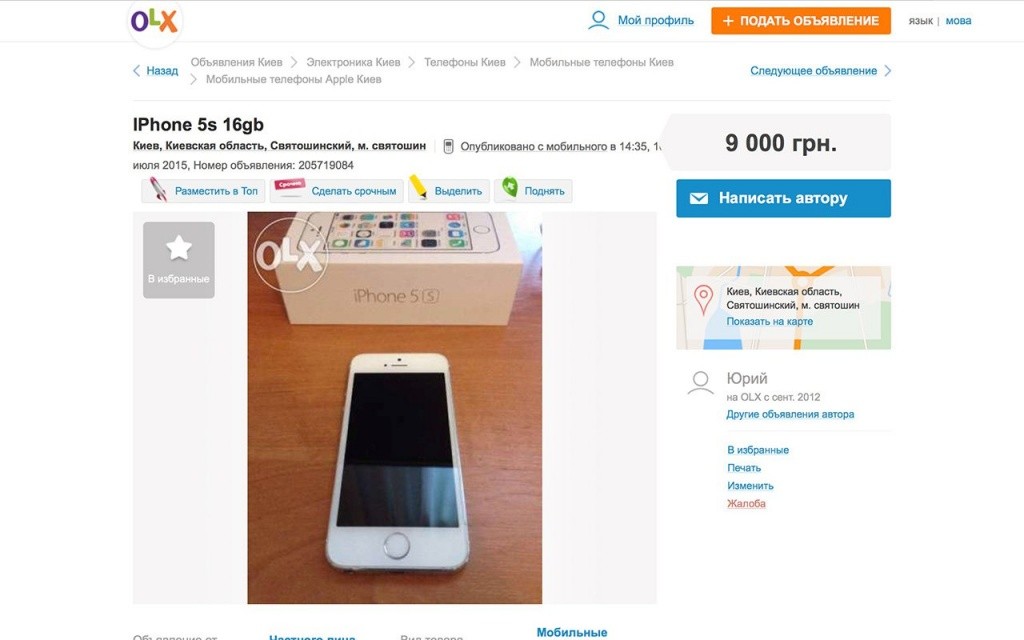
- Аксессуары для apple watch

- Презентация apple 12 сентября 2018 где смотреть

- Как проверить айфон на подлинность по imei на сайте apple на русском

- Подписка на apple music

- Характеристики apple earpods
